Информацията за средата на операционната система се съхранява в променливите на средата. Необходими са различни настройки, за да се изпълняват различни програми и процеси. Windows трябва да гарантира, че всички програми и процеси на един компютър имат достъп до средите, от които се нуждаят. Подробности като пътя на операционната система, броя на процесорите, използвани от операционната система, и местоположението на временните файлове са включени в тези данни. Накратко, променливите на средата са просто механизми за съхранение на данни. Нека научим как функционират променливите на средата и как правилно да ги добавяме, променяме и изтриваме в тази статия.
Съдържание
Какво представляват променливите на средата?
Променливата на средата е динамично определена стойност, която може да повлияе на поведението на компютърните процеси. Те съхраняват данните и са компонент от средата на процеса. Променливата на средата WINDIR, например, определя местоположението на инсталационната директория на Windows. Тази стойност на променливата може да се използва от програмите, за да определят къде се съхраняват файловете на операционната система Windows. Някои от най-често срещаните и значими променливи на средата са PATH, HOMEPATH и USERNAME в Windows. Всички тези променливи съхраняват стойности, до които всеки системен потребител или процес може да има достъп по всяко време.
В командния ред на Windows потребителят може просто да въведе ” echo%Име на променлива на средата%”, и в Windows Powershell, потребителят може просто да въвежда „$Env: име на променлива на средата“, за да знаете и показвате променливите.
Задаване на променливи на средата
За да използваме и задаваме променливите на средата, трябва да получим разрешение от системния администратор и да имаме привилегии. Така че, трябва да информирате системния администратор и да потърсите тяхната помощ, ако не сте такъв. След като имате тези привилегии, следвайте стъпките по-долу, за да зададете променливите на средата.
Стъпка 1: Натиснете едновременно „Windows+R“ и тип “sysdm.cpl”.

Стъпка 2: Отидете на Разширени > Променливи на средата.

Стъпка 3: Панелът с променливи на средата се показва на екрана. Можете да наблюдавате два вида променливи
- Потребителски променливи: Използвайте ги, когато искате да промените променливите на средата за текущия или конкретен потребител.
- Системни променливи: Използвайте ги, когато искате промените в цялата система.

Нека разгледаме пример, за да разберем как да зададем променливи на средата. Инсталирахте Audacity и искате да добавите пътя му към променливите на околната среда (EVs)
Стъпка 1: Кликнете върху Нов под Потребителски променливи, за да създадете EV.

Стъпка 2: Отваря се поле за нова потребителска променлива. Тип ДЪРЗОСТ в името на променливата.

Стъпка 3: Сега щракнете върху Преглед на директория и изберете мястото, където е инсталиран Audacity.

Стъпка 4: Това ще попълни пътя в стойността на променливата. Накрая щракнете ДОБРЕ.
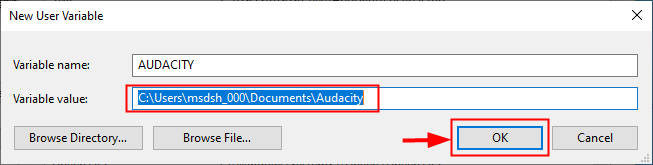
Стъпка 5: Това ще създаде нов EV, наречен ДЪРЗОСТ и ще бъде показано както по-долу.

Промяна на променливите на средата
Стъпка 1: Въведете „ редактиране Env ” в лентата за търсене и щракнете върху Редактирайте променливите на средата за вашия акаунт.

Стъпка 2: Кликнете върху Променливи на средата.

Стъпка 3: Изберете всяка променлива, която искате да промените, и кликнете върху нея " Редактиране".

Стъпка 4: Отваря се панелът Редактиране на променлива на средата. Тук можете да промените стойността на променливата, ако желаете, както и името и да кликнете върху Добре.
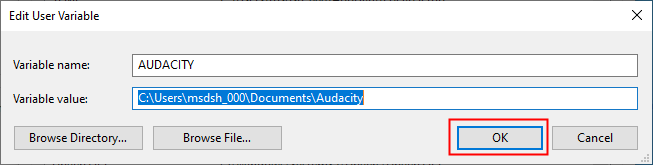
Стъпка 5: Можете също да изтриете променлива на средата, като изберете този конкретен EV и щракнете върху " Изтрий".

Пътя на Windows променлива
Какво представлява променливата PATH на Windows?
Променливата PATH е просто адресна книга на програмите и командите на вашия компютър. Трябва да посочите адреса на всеки нов софтуер на вашия компютър, който искате да стартирате от интерфейса на командния ред в променливата PATH.
Windows търси адреса за определена команда като част от процеса. Когато издадете команда от командния ред, Windows първо я търси в текущата директория. Ако операционната система не може да го намери в текущата директория, тя търси адреса в променливата PATH.
Как да добавя към променливата PATH?
Следвайте стъпките, дадени по-долу, за да промените PATH в Windows
Стъпка 1: Въведете ” редактиране Env “ в лентата за търсене и щракнете върху Редактирайте променливите на средата за вашия акаунт.

Стъпка 2: Кликнете върху Променливи на средата.

Стъпка 3: Щракнете върху променлива PATH под системни променливи и щракнете върху Редактиране.

Стъпка 4: Отваря се прозорец за редактиране на променлива на средата. Сега щракнете върху Нов и добавете новия път, който искате да добавите. Накрая щракнете върху ДОБРЕ.

ЗАБЕЛЕЖКА: Заедно с това можете да правите и много повече модификации като редактиране, пренареждане или изтриване.
Стъпка 5: Може да се наложи РЕСТАРТИРАМ вашата система, така че промените ще бъдат отразени и системата ще се увери, че всички приложения работят с тази промяна на PATH.
И накрая, имайте предвид, че променливата PATH е различна за всеки потребител в системата. В резултат на това няколко потребители могат да изброят различни папки, без да се налага да променят променливата за всяка от тях. Ако искате инструментът да бъде достъпен за всички потребители, трябва да промените променливата PATH в Системни променливи.
Това е всичко за използването на променливи на средата в Windows.
Надяваме се тази статия да е информативна.
Коментирайте по-долу и ни уведомете за вашия опит.
Благодаря ти.


